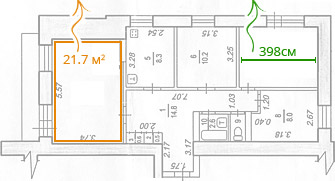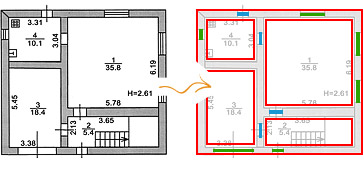Чтобы вызвать меню управления стеной или любым другим элементом, кликайте по нему правой кнопкой мыши или двойным левым кликом.
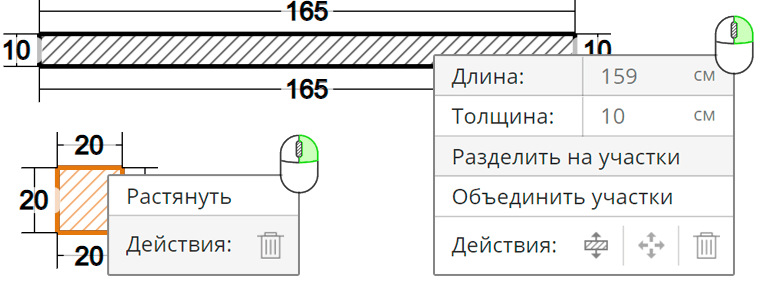
Понятно, продолжить
Обратите внимание! Это важно!
Рисуйте уже существующие и фасадные стены СТРОГО НА ИСХОДНОМ ПЛАНЕ, план перегородок используйте только для межкомнатных стен.
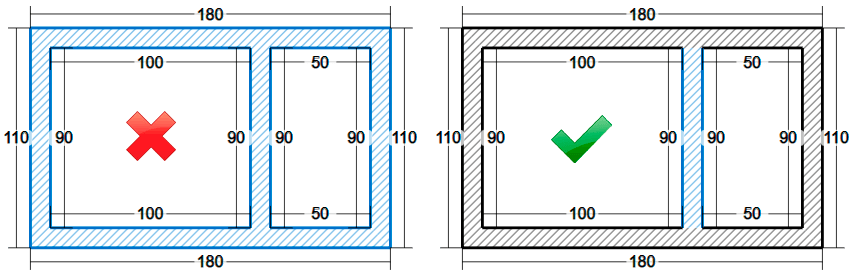
Понятно, продолжить
Обратите внимание! Это важно!
Обязательно замыкайте контур комнат, а двери и окна ставьте поверх стен. В противном случае, вы не сможете заполнить другие листы проекта.
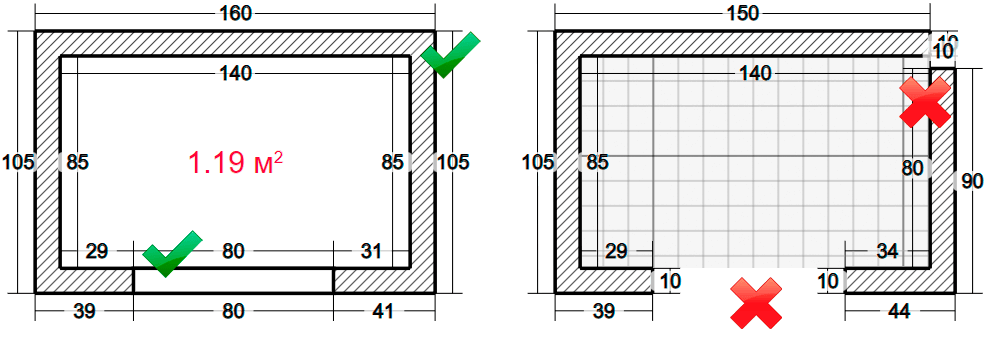 Стыкуйте стены между собой,
Стыкуйте стены между собой,
никаких «щелей» и наложений!
Не оставляйте дырки под проемы!
Даже если нет двери, ставьте
«проем без двери» поверх стены
Понятно, продолжить
Обратите внимание! Это важно!
Обязательно замыкайте контур комнат, чтобы внутри образовался непрерывный, залитый белым фоном пол без «щелей» и «дырок».
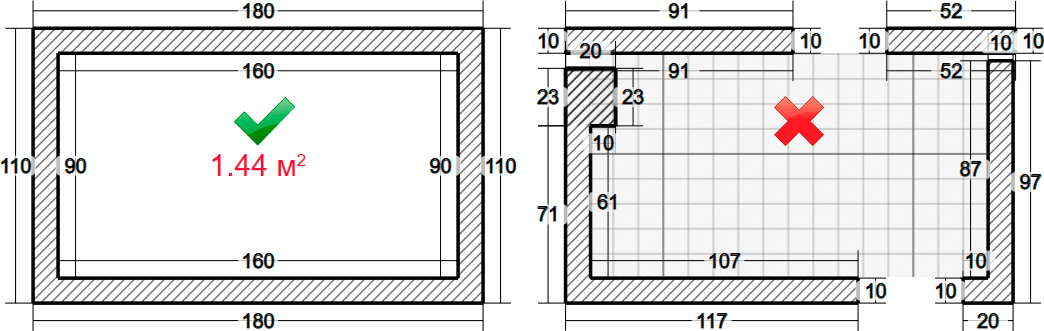
Понятно, продолжить
Обратите внимание! Это важно!
Чтобы изменить открывание двери, кликните по ней правой кнопкой мыши или двойным левым кликом, затем нажмите указанную кнопку.
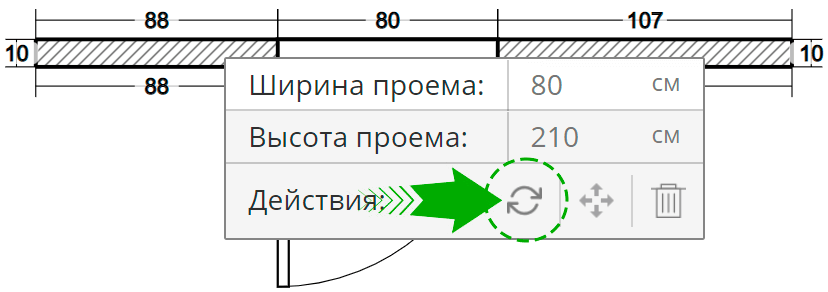
Понятно, продолжить
Настройка открывания дверей
Перемещать чертеж по экрану можно тремя различными способами:
1 зажимая и двигая левую кнопку мыши;
2 стрелками на клавиатуре;
3 виртуальными стрелками в правом нижнем углу окна программы.
Изменять масштаб чертежа можно колесом мыши.
Понятно, продолжить
Перемещение чертежей
Чтобы повернуть предмет, кликните по нему правой кнопкой мыши или двойным левым кликом, затем выберите пункт «повернуть или растянуть».
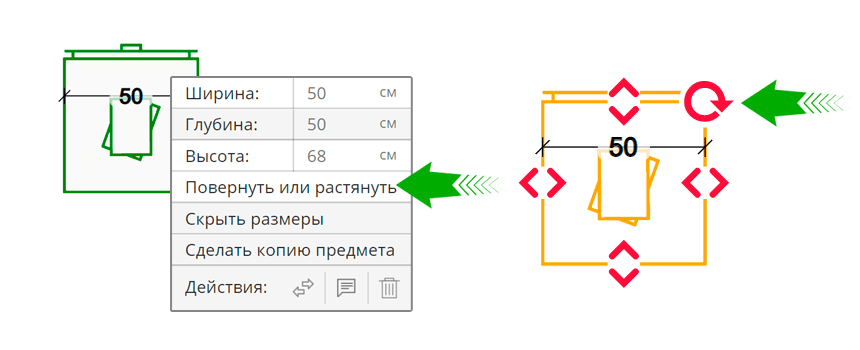
Понятно, продолжить
Поворот предметов
Чтобы задать высоту потолков/стен, нажмите на синий знак H=XXX или знак площади в любой комнате проекта и в появившемся меню укажите ее значение.
Обратите внимание! Высота потолков задается для ВСЕХ комнат сразу, задать разные высоты в разных комнатах нельзя.
Понятно, продолжить
Высота потолков
Чтобы дать название комнате, нажмите на знак вопроса в ней и в появившемся меню впишите произвольное название.
Понятно, продолжить
Наименование комнат
Чтобы задать высоту электроточек, откройте меню нужного элемента, кликнув по нему правой кнопкой мыши или двойным левым кликом.
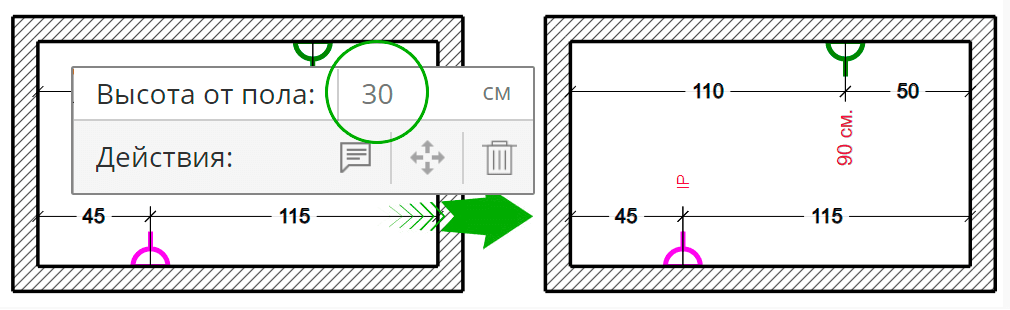
Понятно, продолжить
Настройка высоты от пола
Розетки и выключатели можно объединять в группы. Для этого подведите курсор с добавляемым элементом к уже установленной розетке или группе. Как только новый элемент попадет в группу, зафиксируйте его левым кликом мыши.
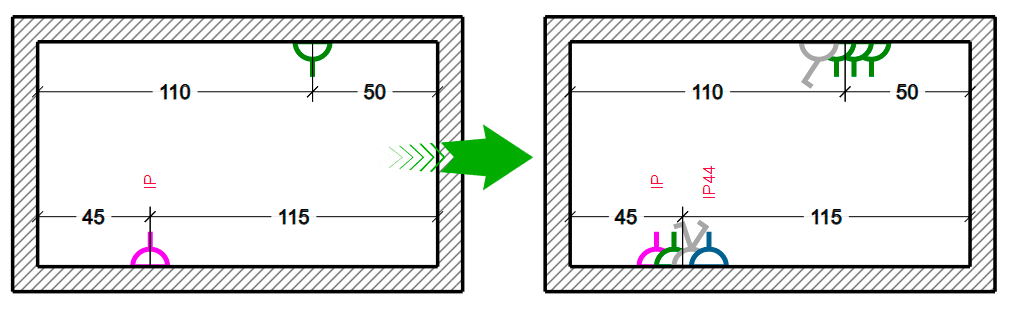
Понятно, продолжить
Группировка электроточек
Модуль разверток стен все еще находится на стадии разработки, но уже доступен для использования в тестовом режиме.
Что это значит? Во-первых, пока может чего-то не хватать, что-то может не работать как задумано. Знаем,
чиним, вычищаем. Во-вторых, функционала в модуле пока мало. О том, что нужно и двигать розетки, и раскладку плитки, и декор, и молдинги
- мы обо всем этом знаем. Наберитесь терпения, со временем все перечисленные функции и инструменты появятся.
Понятно, продолжить
| Стрелки клавиатуры |
Перемещение по чертежу, перемещение предмета (если он выделен) |
| Колесо мыши |
Изменить масштаб чертежей |
| Esc |
Выключить активный инструмент |
| Del |
Удалить выделенный элемент |
| Ctrl + C |
Копировать предмет (мебель, сантехника) |
| Ctrl + Z |
Отменить последнее действие (назад) |
Понятно, продолжить
Быстрые клавиши в программе
Начните рисовать стены Нажмите на иконку слева от подсказки!
Чтобы выключить инструмент,
нажмите Esc на клавиатуре или
правую кнопку мыши.
В браузере Opera встроены жесты мышью. Они могут помешать работе программы! Отключите их перед началом работы.
инструкция скрыть
Изменяйте масштаб и положение чертежей этими кнопками, колесом мыши или стрелками клавиатуры.
Растягивайте элементы на чертежах,
зажимая и передвигая мышью иконки стрелок в нужном направлении.
 Тащите иконку мышью
Тащите иконку мышью
в нужную сторону
Рисуйте стены, зажимая левую кнопку мыши и отпуская ее в конечной точке.
Зажмите Alt на клавиатуре, чтобы удалить линейку после замера
Используйте стрелки на клавиатуре, чтобы точечно подвинуть объект
Шаг 1. Настройте масштаб плана
Чтобы программа правильно рассчитала ваш план, необходимо указать либо размер любого одного расстояния на картинке, либо площадь любой из комнат.
Указать площадь
Указать расстояние
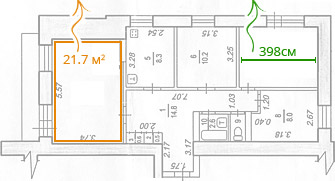
Шаг 2. Выберите произвольную комнату
Переместите оранжевый прямоугольник, перетащив его углы мышью так, чтобы получившаяся фигура соответствовала какой-либо комнате с известной вам площадью.
Затем укажите ее площадь:
Шаг 2. Отметьте расстояние на чертеже
Переместите зеленую линейку, перетащив ее концы так, чтобы линейка соответствовала любому указанному на картинке расстоянию.
Затем укажите это расстояние:
Шаг 3. Обведите стены, окна и двери
Используя панель инструментов слева, обрисуйте линиями все стены квартиры, отметив соответствующими маркерами дверные и оконные проемы.
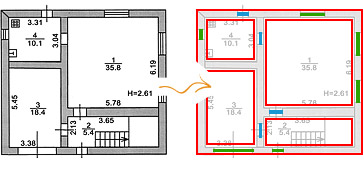
вернуться к масштабированию плана
После того, как вы всё сделаете, запустите распознавание.
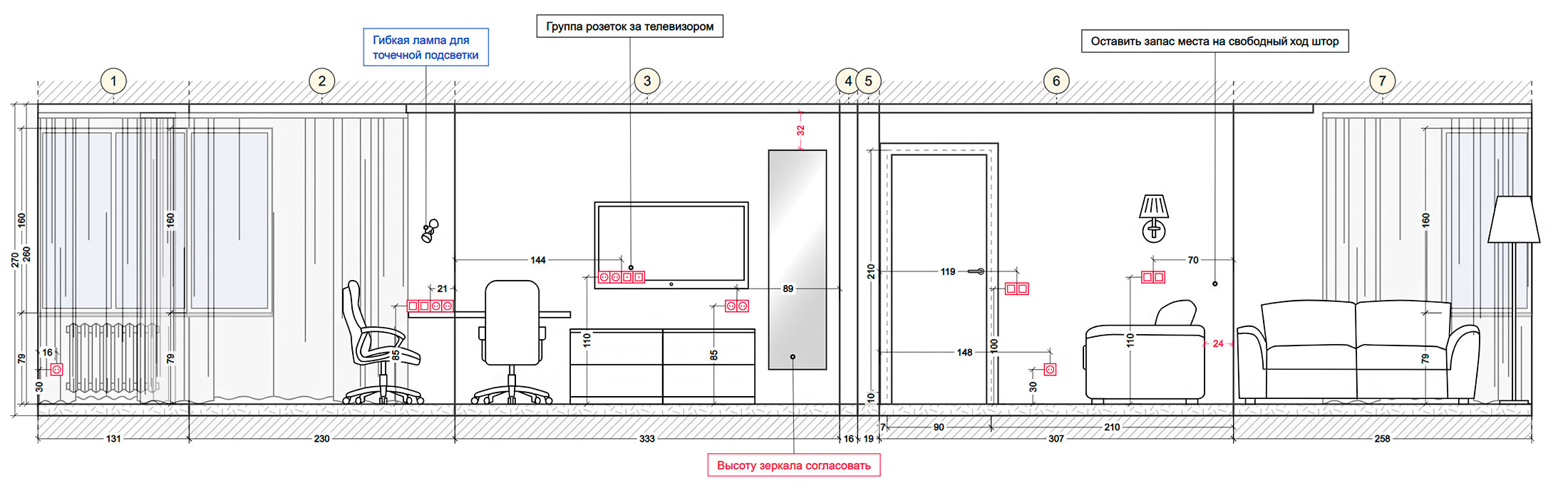
 Тащите иконку мышью
Тащите иконку мышью